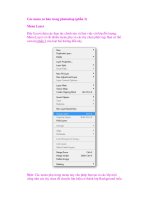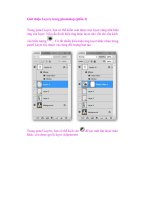Vẽ Quái Vật Medusa trong Photoshop (phần 3) pdf
Bạn đang xem bản rút gọn của tài liệu. Xem và tải ngay bản đầy đủ của tài liệu tại đây (975.35 KB, 15 trang )
Vẽ Quái Vật Medusa trong Photoshop (phần 3)
Bước 15
Bây giờ, thêm thật nhiều rắn. Sử dụng các nguyên tắc cơ bản của
Duplicating/ Flipping, và giảm Saturation/Brightness những nơi cần thiết.
Cố gắng bao toàn bộ khuôn mặt của người phụ nữ bằng các con rắn, và
sắp xếp chúng theo một cách sáng tạo, để ý thứ tự các layer.
Bước 16
Bạn có nhớ chúng ta đã tạo ra một Background màu xám đậm lúc ban
đầu? Chọn background layer và sau đó, tô màu nó bằng một màu đen
vững chắc. Nếu bạn nhìn vào hình ảnh ở bước trước, bạn sẽ thấy một vài
Edge của khuôn mặt người phụ nữ không kết hợp tốt với background màu
đen. Để chỉnh sửa, bạn hãy tạo ra một layer mới gọi tên là ‘Shadow
Merge’ bên trên các Face layer (và Scale Overlay Layer). Sử dụng một
Paintbrush nhỏ, màu đen 10% để Brush một cách nhẹ nhàng các Edge của
khuôn mặt vào Background. Bạn có thể xem một ví dụ của phạm vi này
như tôi đã pha trộn ở bên dưới.
Bước 17
Bây giờ, paste vào hình ảnh lửa. Đây là bước rất quan trọng, bức ảnh này
có background hoàn toàn bằng màu đen. Hãy thay đổi Blend Mode của
layer sang Screen, và background màu đen trở nên trong suốt, có ý nghĩa,
ngọn lửa bây giờ xuất hiện qua khuôn mặt người phụ nữ. Bước 18
Bây giờ, thay đổi kích thước để nó phù hợp hơn với đôi mắt người phụ
nữ. Giảm Opacity của layer xuống 70% để làm cho nó tinh tế hơn một
chút. Sau đó, sử dụng một Eraser Brush mềm để xóa một cách nhẹ nhàng
phần trên cùng của ngọn lửa, để nó nằm trong đôi mắt của cô. Lặp lại
bước này cho từng con mắt.
Bước 19
Bây giờ, tạo một layer mới bên dưới Fire Layer (Fire Layer nên nằm trên
cùng). Gọi layer này là ‘Black eyes’. Sau đó, phóng to và phác thảo một
cách cẩn thận vùng mắt người phụ nữ, sử dụng Lasso Tool. Tô màu vùng
chọn bằng màu đen. Sau đó, giảm Opacity của layer xuống 90%.
Bước 20
Bây giờ, bước này cần một chút khéo léo, và bạn sẽ phải sử dụng sự phán
đoán của riêng bạn. Để làm cho toàn bộ hình ảnh phù hợp tốt hơn một
chút, chúng ta sẽ thêm shadow đang được tạo ra bởi các shape khác nhau
của các loài rắn. Nếu bạn chú ý, không có con rắn nào tạo nên shadow
trên các con rắn khác bên dưới chúng. Thủ thuật ở đây là sử dụng một
Paintbrush mềm, màu đen với Opacity rất thấp, tô màu qua nơi mà bạn
muốn có shadow. Bạn có thể thực hiện điều này trên các snake layer khác
nhau, nhưng nên tạo ra một Layer Top mới gọi là ‘snake shadow’ và sau
đó bạn có toàn bộ shadow trong một layer riêng biệt. Một lý do khác nữa
đó là thực hiện như vậy bạn không phải thực hiện một cái gì đó cố định,
hay phá hủy các snake layer của bạn.
Tôi gắn Overlay màu đỏ lên layer của tôi để làm nổi bật những nơi tôi
thêm shadow. Bạn có thể xem kết quả của các shadow bên dưới, và nếu
bạn muốn so sánh nó với các bước trước, bạn sẽ thấy hình ảnh đã được
cải thiện bao nhiêu.
Bây giờ, tôi paste hình ảnh ngọn lửa lên background layer màu đen của
tôi. Tôi thiêt lập Blend Mode sang ‘Screen’ một lần nữa, và giảm Opacity
của nó xuống khoảng 60%. Sau đó, chỉ cần giữ mọi thứ thật đối xứng, tôi
copy nửa bên trái của background lửa, paste nó và Flip theo chiều ngang,
và sau đó di chuyển nó để làm nổi bật nửa bên phải của khung hình.
Bước 22
Hình ảnh của chúng ta trông rất tốt, nhưng, với nét vẻ cuối cùng tôi muốn
thêm một ít chi tiết vảy rắn nữa cho khuôn mặt. Lớp vảy trong bước trước
quá lớn, vì vậy, tôi tạo ra một layer mới bên trên nó và paste vào trong
lớp vảy của hình gốc. Sau đó, tôi thiết lập Blende Mode của layer sang
Multiply và giảm Opacity xuống khoảng 60%. Cuối cùng, tôi sử dụng
một Eraser Brush nhỏ, mềm với Opacity rất thấp để xóa Edge của lớp
vảy, để chúng hòa trộn hoàn toàn với khuôn mặt người phụ nữ. Lớp vảy
quá sáng/xanh và giảm linh động với phần còn lại của bức ảnh, vì vậy, tôi
vào image>adjustments>hue/saturation và làm cho Sturation –100 và
Lightness –30.
Và Chúng ta đã hoàn thành!
Để hoàn tất bức ảnh, tôi xóa phần Bottom của Background lửa một chút
nữa với Opacity của Eraser Brursh thấp, ngoài ra, xóa shadow màu đen
đã được gắn vào cằm người phụ nữ để nó trông mạnh hơn một chút. Bạn
có thể xem hình ảnh chúng ta vừa tạo ra bên dưới:
Như mọi khi tôi thực sự đánh giá cao các ý kiến bình luận của bạn.